Cómo utilizar MySQL en la línea de comandos en Mac
MySQL es uno de los sistemas de gestión de bases de datos más utilizados en la actualidad. Si eres un usuario de Mac y necesitas utilizar MySQL para gestionar tus bases de datos, es importante que sepas cómo hacerlo desde la línea de comandos. A través de esta guía, aprenderás los pasos necesarios para conectarte y administrar tu base de datos MySQL en la terminal de tu Mac. Sigue leyendo y descubre cómo utilizar MySQL en la línea de comandos en Mac.

Aprende a conectarte a MySQL desde tu Mac: Guía completa
Si eres usuario de Mac y necesitas conectarte a una base de datos MySQL, no te preocupes, aquí te presentamos una guía completa para que aprendas a hacerlo.
Lo primero que necesitas es asegurarte de tener instalado MySQL en tu Mac. Para verificar esto, abre Terminal y escribe el comando mysql -v. Si obtienes una respuesta con la versión de MySQL instalada, estás listo para continuar.
Ahora debes saber la dirección IP del servidor MySQL al que quieres conectarte y tener los datos de acceso necesarios, incluyendo usuario y contraseña. Una vez tengas esta información, abre la aplicación Terminal y escribe el comando mysql -h [dirección IP del servidor] -u [usuario] -p. Luego se te pedirá que ingreses tu contraseña y, si es correcta, tendrás acceso a la base de datos.
Si prefieres conectarte a través de una interfaz gráfica, puedes usar una herramienta como MySQL Workbench. Esta aplicación te permite configurar la conexión a la base de datos y luego usar una interfaz visual para acceder a los datos y realizar operaciones como consultas y actualizaciones.
 Parámetros de línea de comando de MySQL: todo lo que necesitas saber
Parámetros de línea de comando de MySQL: todo lo que necesitas saberEs importante destacar que al conectarte a una base de datos MySQL desde tu Mac, debes garantizar la seguridad de la conexión y proteger tus datos. Para hacerlo, asegúrate de utilizar una conexión segura y de tener medidas de seguridad adicionales como autenticación de dos factores.
En resumen, conectarte a una base de datos MySQL desde tu Mac puede ser una tarea sencilla si tienes la información necesaria y tomas medidas de seguridad adecuadas. Con esta guía completa, estarás listo para empezar a trabajar con tus datos de manera efectiva.
Recuerda siempre la importancia de mantener tus datos seguros y protegidos.
Aprende a manejar la terminal de MySQL con estos simples pasos
La terminal de MySQL es una herramienta poderosa para gestionar bases de datos. Aunque su interfaz puede parecer intimidante, es bastante fácil de usar una vez que se familiariza con ella. Aquí hay algunos pasos simples para manejar la terminal de MySQL:
- Inicie sesión en la terminal de MySQL con su nombre de usuario y contraseña.
- Seleccione la base de datos que desea usar con el comando USE.
- Para ver las tablas en la base de datos, use el comando SHOW TABLES.
- Para ver los datos en una tabla específica, use el comando SELECT.
- Para agregar nuevos datos a una tabla, use el comando INSERT INTO.
- Para actualizar datos en una tabla, use el comando UPDATE.
- Para eliminar datos de una tabla, use el comando DELETE.
- Para salir de la terminal de MySQL, use el comando EXIT.
Con estos simples pasos, podrá manejar fácilmente la terminal de MySQL y gestionar su base de datos de manera efectiva.
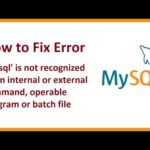 Solución al error mysql command not found windows
Solución al error mysql command not found windowsAunque la terminal de MySQL puede parecer intimidante al principio, no es tan difícil de manejar como parece. Con un poco de práctica, puede convertirse en un experto en el manejo de bases de datos. ¡Así que no te rindas, hazlo simple!
¿Dónde se esconde MySQL en tu Mac? Descubre cómo encontrarlo
Si eres un usuario de Mac que trabaja con bases de datos, es muy probable que hayas utilizado MySQL en algún momento. Pero, ¿dónde se encuentra MySQL en tu computadora Mac?
En primer lugar, es importante destacar que MySQL no viene preinstalado en Mac, por lo que es necesario instalarlo por separado. Si ya lo has instalado, debes buscarlo en la carpeta «Applications» (Aplicaciones) de tu Mac. Una vez allí, deberías encontrar una carpeta llamada «MySQL».
Dentro de la carpeta «MySQL» encontrarás varios subdirectorios y archivos importantes relacionados con MySQL. Es importante recordar que, si bien el proceso de instalación puede variar según la versión de MySQL que hayas instalado, es probable que los archivos importantes estén en la misma ubicación.
Una vez que encuentres la carpeta «MySQL» y sus archivos relacionados, es posible que necesites acceder a ellos para realizar operaciones con tu base de datos. En ese caso, puedes utilizar la línea de comandos para acceder a MySQL y ejecutar comandos SQL. Esto te permitirá realizar diversas tareas, como crear bases de datos, crear tablas y mucho más.
 Atajos de comentarios MySQL: ¡Ahorra tiempo al escribir!
Atajos de comentarios MySQL: ¡Ahorra tiempo al escribir!En resumen, si necesitas encontrar MySQL en tu Mac, busca la carpeta «MySQL» en la carpeta «Applications» (Aplicaciones) de tu Mac. Allí encontrarás varios archivos importantes relacionados con MySQL que te permitirán acceder a tu base de datos y realizar diversas tareas.
Es importante recordar que MySQL es una herramienta muy útil para trabajar con bases de datos en Mac. Si bien puede parecer difícil de encontrar al principio, con un poco de paciencia y práctica podrás utilizarlo sin problemas para tus proyectos.
Esperamos que este artículo haya sido útil para aquellos que desean utilizar MySQL en la línea de comandos en sus dispositivos Mac. Recordad que esta herramienta puede ser muy útil para la gestión eficiente de bases de datos, y que aprender a manejarla adecuadamente puede hacer la diferencia en cualquier proyecto. ¡No dudes en poner en práctica los consejos compartidos en este artículo y explorar todas las posibilidades que ofrece MySQL!
Por nuestra parte, nos despedimos hasta una próxima oportunidad, con la promesa de seguir compartiendo contenidos interesantes y relevantes para todos nuestros lectores.
Si quieres conocer otros artículos parecidos a Cómo utilizar MySQL en la línea de comandos en Mac puedes visitar la categoría Tecnología.
Deja una respuesta

Aprende mas sobre MySQL